Como desenhar linhas divisórias no Word
Ao escrever um documento, o uso adequado de linhas divisórias pode tornar o conteúdo mais claro e fácil de ler. Este artigo apresentará em detalhes os vários métodos de inserção de linhas divisórias no Word e fornecerá um guia prático baseado em tópicos importantes dos últimos 10 dias.
1. Maneiras comuns de criar linhas divisórias no Word
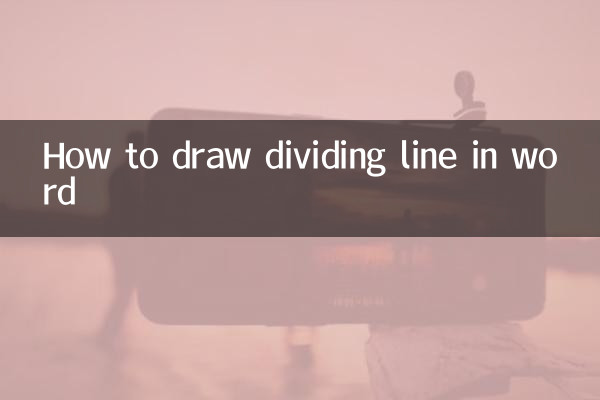
| Tipo de linha dividida | Método de entrada | Exibição de efeito |
|---|---|---|
| única linha reta | Digite 3 "-"s em sucessão e pressione Enter | ——————————— |
| linha reta dupla | Digite 3 "=" seguidos e pressione Enter | ================================ |
| linhas onduladas | Digite 3 "~" consecutivamente e pressione Enter | ~~~~~~~~~~~~~~~~~~~~~~~~~~~~~~~~ |
| linha pontilhada | Digite 3 "*" consecutivamente e pressione Enter | ********************************* |
| Linhas decorativas | Digite 3 "#" consecutivamente e pressione Enter | ################################# |
2. Habilidades avançadas de definição de linha divisória
1.Estilo de divisor personalizado: Através da função "Insert-Shape-Line", você pode desenhar livremente vários estilos de linhas divisórias e ajustar a cor, espessura e tipo de linha.
2.Linha divisória de coluna: Ao configurar o layout de múltiplas colunas em "Layout de página - Coluna", você pode optar por adicionar separadores para tornar os limites de cada coluna mais claros.
3.Linha divisória de cabeçalho e rodapé: Depois de clicar duas vezes na área do cabeçalho para entrar no modo de edição, você pode encontrar a configuração de estilo "Linha da borda do cabeçalho" na guia "Design".
3. Use cenários de linhas divisórias combinados com tópicos importantes
| tópicos quentes | Cenários de aplicação | Tipos de linhas divisórias recomendados |
|---|---|---|
| OpenAI lança GPT-4o | Segmentação de documentos técnicos | linha tracejada azul |
| Guia do Festival de Compras 618 | Tabela de comparação de preços separada | Linha reta dupla vermelha |
| Relatórios de jogos da Copa da Europa | Diferentes intervalos de jogo | linha verde ondulada |
| Guia de emprego para graduados universitários | Divisão de capítulo | linha decorativa cinza |
| alimentação saudável no verão | Separação de etapas da receita | Linha pontilhada laranja |
4. Precauções ao usar linhas divisórias
1.princípio de moderação: Muitas linhas divisórias destruirão a integridade do documento. Recomenda-se que não haja mais de 3 linhas divisórias por página.
2.Estilo unificado: É melhor manter o estilo da linha divisória consistente no mesmo documento, com no máximo 2 tipos.
3.Verificação de visualização de impressão: algumas divisórias decorativas podem ficar bem na tela, mas não imprimir bem.
4.Compatibilidade de formato: Caso o documento precise ser aberto em diferentes versões do Word, é recomendável usar linhas básicas em vez de gráficos complexos.
5. Como criar linhas divisórias no Word em terminais móveis
Com a popularidade do escritório móvel, muitos usuários precisam editar documentos do Word em celulares ou tablets:
1. Word para iOS: Selecione linhas por meio de "Insert-Shape" e suporte para arrastar o dedo para ajustar a posição.
2. Word para Android: Encontre combinações de símbolos especiais (como ┄┄┄) na barra de símbolos do teclado e insira-as rapidamente
3. Versão web do Word: A função é semelhante à versão desktop. Você pode usar teclas de atalho para inserir linhas divisórias básicas.
Dominar as habilidades de uso dessas linhas divisórias pode tornar seus documentos mais profissionais e atraentes na era da explosão de informações. Esteja você escrevendo relatórios de trabalho, trabalhos acadêmicos ou registros diários, linhas divisórias apropriadas podem efetivamente melhorar a legibilidade e a estética do documento.
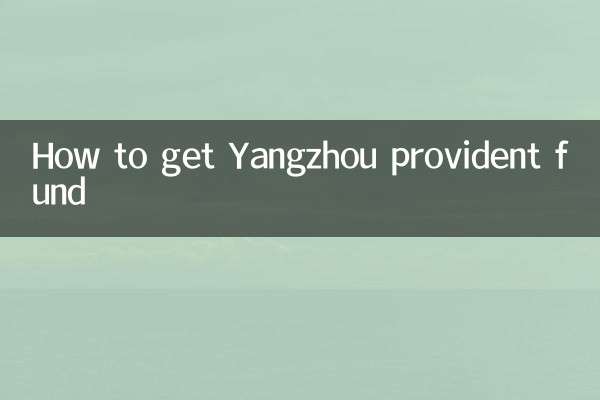
Verifique os detalhes
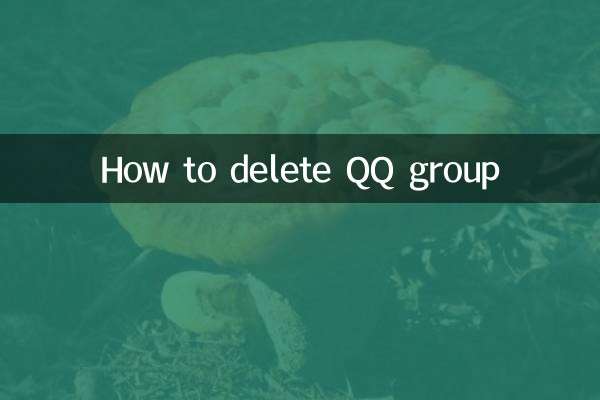
Verifique os detalhes